惠普HP Laser NS MFP 1005/1020 系列打印机提示错误:Er/07、Er/27、Er/28 或 Er/59,常见的机型,比如:HP Laser NS MFP 1005、1005c、1005n 和 1005w 打印机等,很多办公族不知道是什么原因引起的,下面......
2022-07-28 3524 惠普打印机
密码是必不可少的保护措施,可防止设备或任何贵重物品受到伤害。密码是可以授权产品的安全检查。如果该人提供了正确的密码输入,则该人有资格获得产品的授权。例如,如果Sheero有一个只有他想进入的特殊房间。为此,他通过设置图钉使房间密码受到保护,以使其他人无法进入房间。因此,当任何人想要进入房间时,该人都需要输入Sheero设置的正确密码。如果此人提供了正确的图钉,则该人可以进入房间。但是,如果发现密码不正确,Sheero将会知道有人试图进入房间但未成功。然而,Sheero可能会更改密码,因为他知道陌生人可能会提示您输入密码。同样,我们大多数人都对手机,笔记本电脑和其他设备进行密码保护,以防止未经授权的使用。但是,如果某人不知道如何更改密码,则该人无法更改它。
在这里,我们将学习可更改计算机系统已设置密码的步骤。
可以通过以下步骤来更改Windows计算机系统的密码:
1)打开计算机系统,然后转到其“桌面”屏幕。
2)通过在搜索选项卡上搜索或按“ Windows”键,在系统上打开“设置”,然后从左侧菜单中选择“设置”,如以下快照所示:
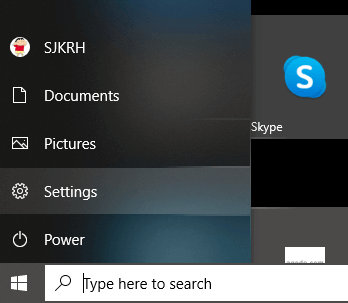
3)“设置”页面将打开。从中选择并单击“帐户”,如下所示:
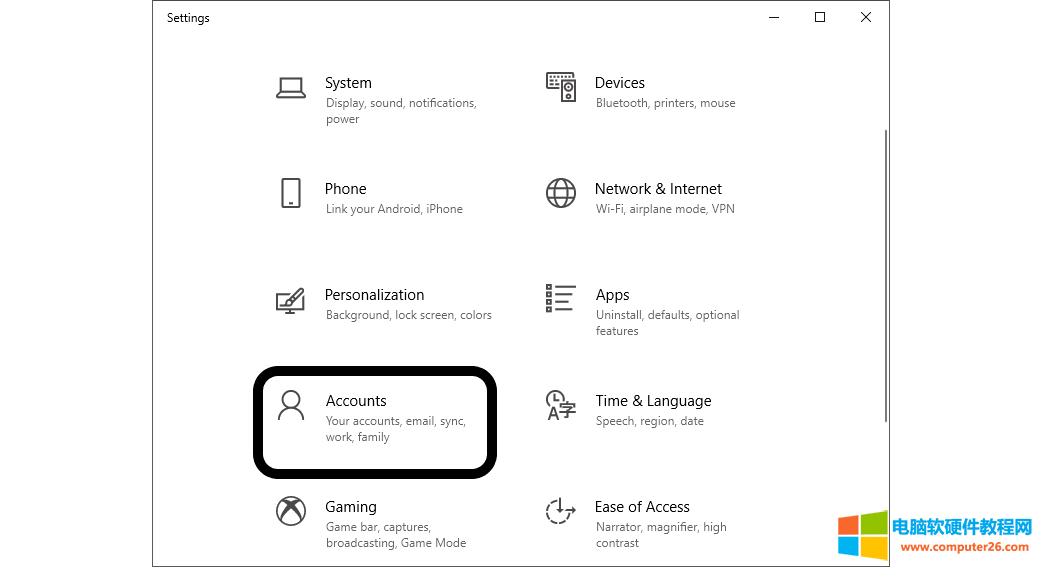
4)“帐户”页面将打开,如下所示:
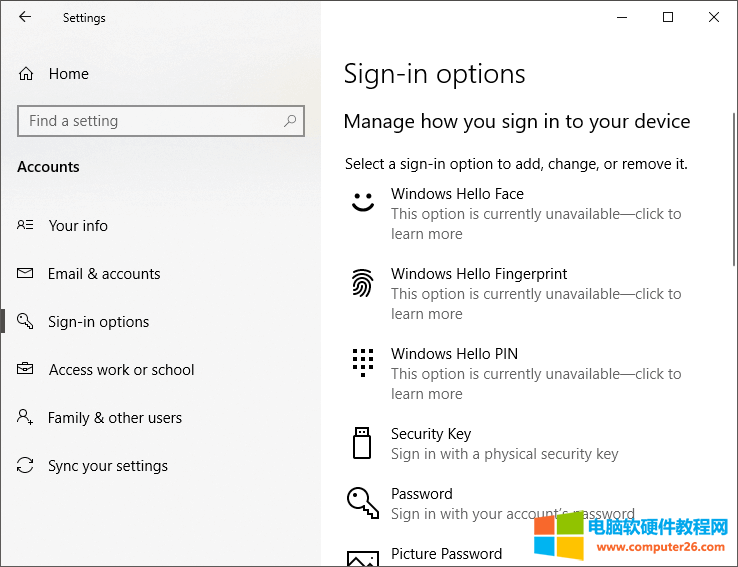
5)现在,选择并单击左侧菜单栏中的“登录选项”,然后将打开“登录选项”页面,如下所示:
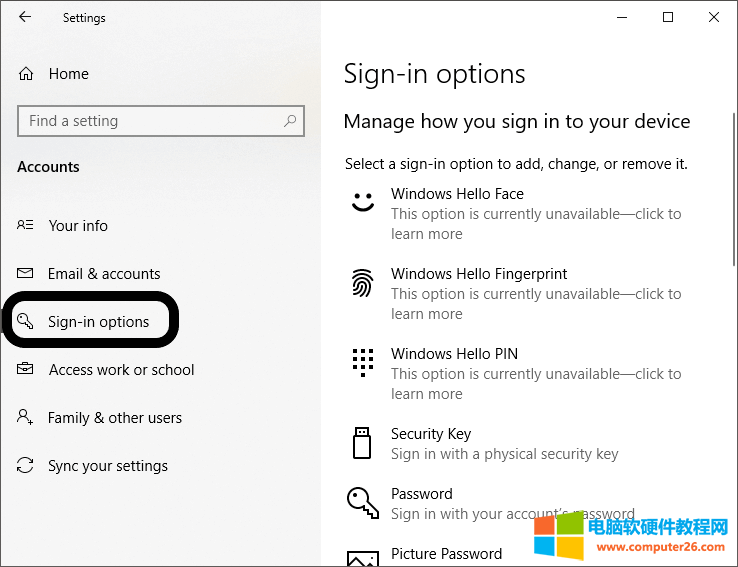
6)在这里,您将看到各种登录选项,其中一个是“密码”,您可以在下面的快照中看到它:
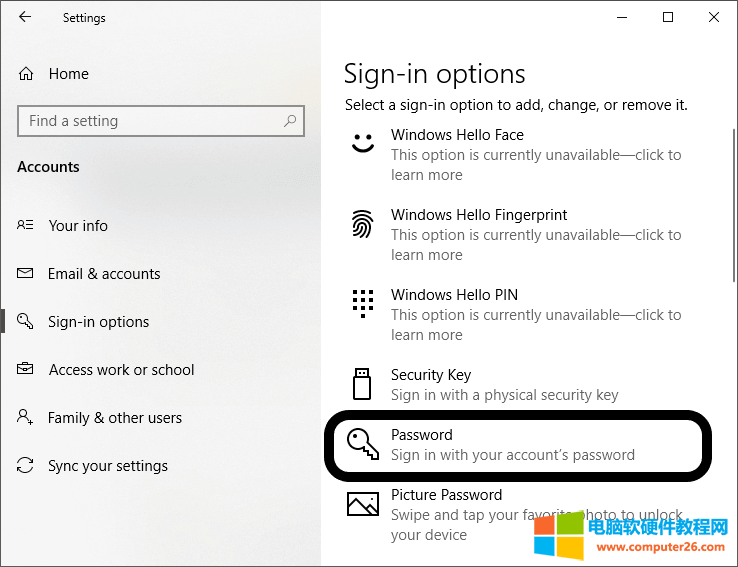
7)点击“密码”。
8)当您单击它时,它将为“更改”提供一个选项,如下面的快照所示:
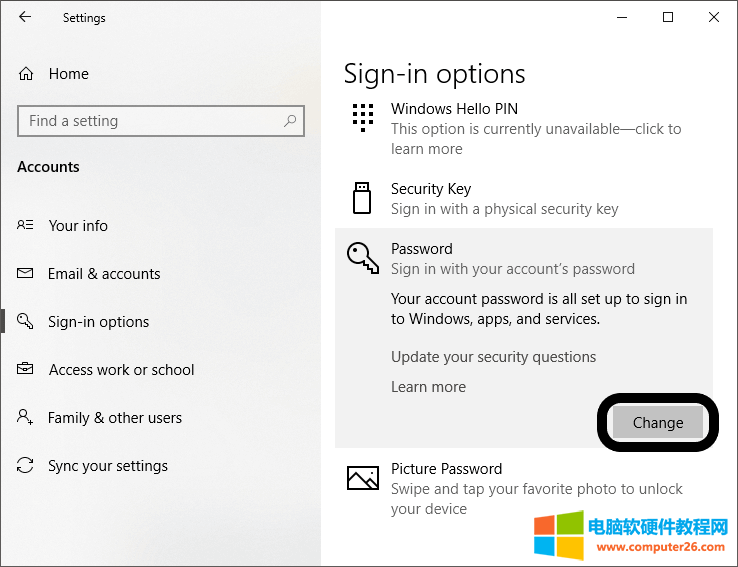
9)单击“更改”,它将打开黑屏,其中将显示您的计算机名称,并要求输入“当前密码”。在文本框中输入您已经设置的密码。单击“下一步”,快照如下所示:
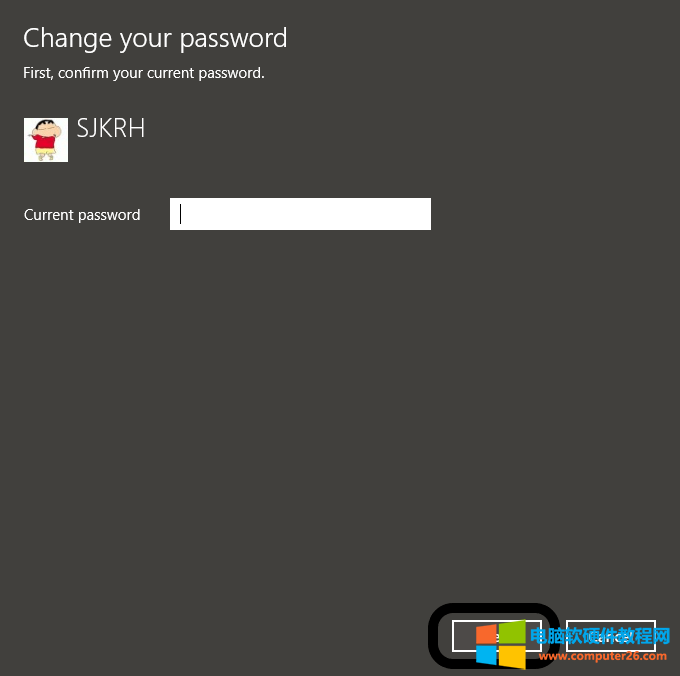
10)之后,它将要求在“新密码”文本框中设置新密码。接下来,您需要通过在“确认密码”文本框中重新输入新密码来确认新密码。最后,它将提供密码提示,以防万一您忘记了密码,然后通过查看提示可以记住它。只需在“密码提示”文本框中提供提示即可。之后,单击“下一步”。快照如下所示:
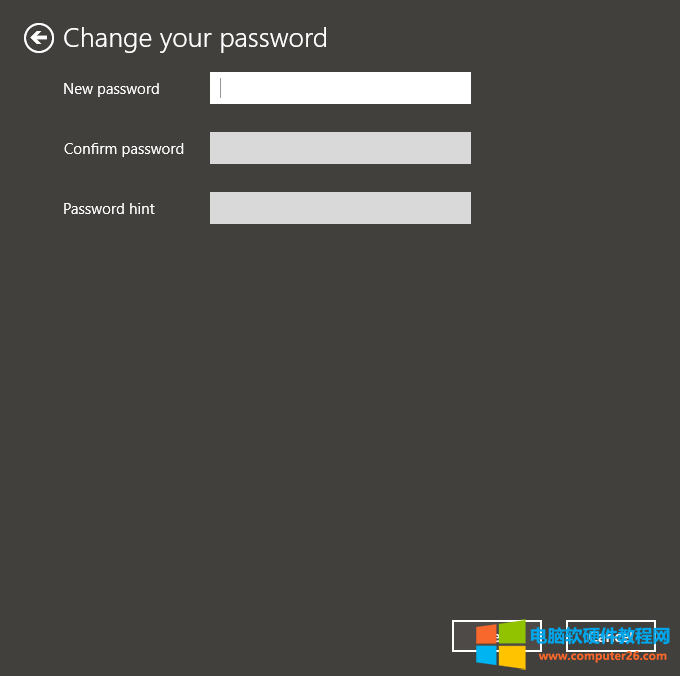
11)最后,单击“完成”,密码将会更改。
因此,这是一种可以更改计算机密码的方法。
标签: 更改计算机密码
相关文章

惠普HP Laser NS MFP 1005/1020 系列打印机提示错误:Er/07、Er/27、Er/28 或 Er/59,常见的机型,比如:HP Laser NS MFP 1005、1005c、1005n 和 1005w 打印机等,很多办公族不知道是什么原因引起的,下面......
2022-07-28 3524 惠普打印机

笔记本都会配备触摸板,这个触摸板功能类似鼠标。而且可以和鼠标同时使用,但是如果用户使用鼠标,不小心碰到了触摸板,就会改变鼠标指针轨迹,这样就会发生无操作。那么有没......
2017-02-23 201 笔记本电脑

现在,很多人都会选择自己装系统,而不少用户都发现,自己在装机的时候会出现7-zip data error的问题,那么装系统时出现7-zip:Data error怎么办,又该如何解决呢?小编就为大家带来装电......
2016-12-02 204 电脑故障解决